
iPhone と iPad は、デバイスを回転させると自動的に向きが縦から横に切り替わります。これは、デバイスがわずかに傾いているだけでも画面の向きが切り替わるため、直立していないときにイライラすることがあります.また、ベッドに横になってインターネットを閲覧したり、電子メールをスクロールしたりしている場合でも、iPhone や iPad を常に直立した状態で使用しているわけではないため、そうでないときに画面が回転することがあります。したい。これはまさに画面の向きのロックの出番です。これにより、ユーザーはデバイスの画面の向きをポートレート モードにロックできるため、iPhone や iPad を特定の角度で保持することを心配する必要がなくなります。
iPhone または iPad が自動的に横向きモードに切り替わらないようにしますか?それからあなたは正しい場所に来ました。この記事では、iPhone と iPad の画面の向きを数秒でロックする方法について説明します。それでは早速、手順を見ていきましょう。
iPhone と iPad で画面の向きをロックする方法
画面の向きのロックは、何年も前からコントロール センター内のオプションとして iOS ユーザーに提供されてきました。ただし、所有しているデバイスによっては、コントロール センターへのアクセス方法が若干異なる場合があります。混乱を避けるために、特定のデバイスに応じて以下の手順に従ってください。
<オール>• iPhone 8 以前のようにホーム ボタンを備えた iPhone またはサポートされている iPod Touch を使用している場合は、画面の下部から上にスワイプするだけで、コントロール センターにアクセスできます。
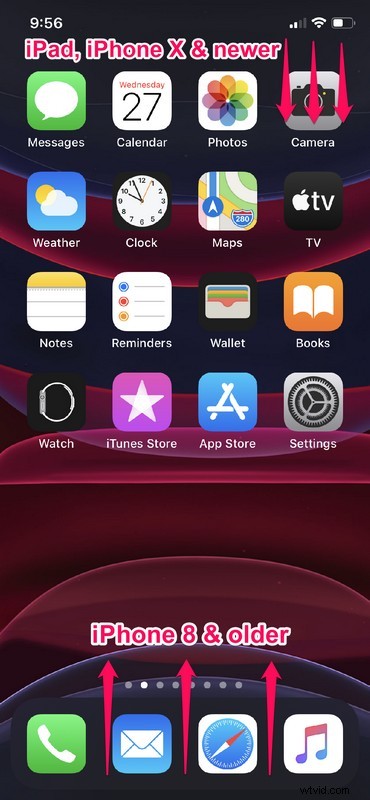
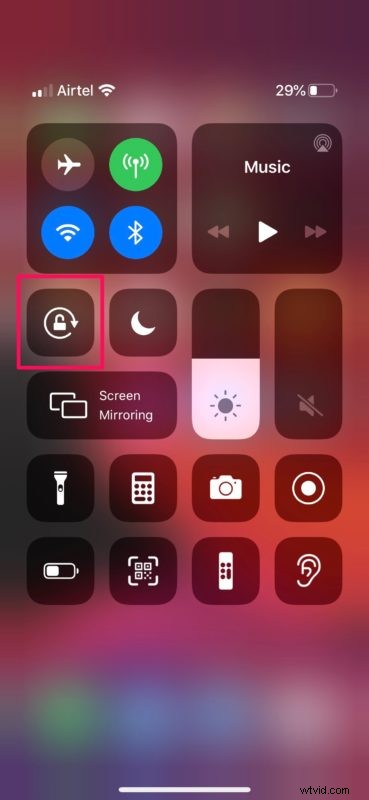
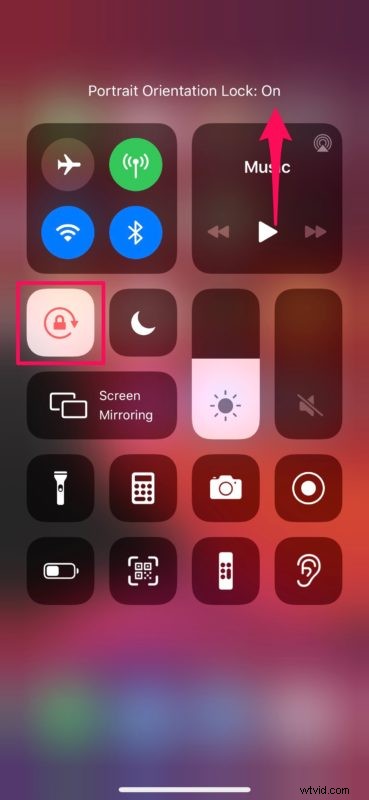
それだけです。今後は、iPhone や iPad をまっすぐに持って向きが自動的に切り替わるのを止める必要はありません。
Portrait Orientation Lock をオンにすると、デバイスを横向きモードにすることなく、横になって Safari を閲覧したり、YouTube を見たりすることもできます。
これはおそらく永続的にオンにしたい種類の機能ではないため、Apple がこの機能を設定の奥深くに埋め込むのではなく、コントロール センター内のトグルとして追加した理由は理にかなっています。
使用しているアプリに関係なく、スワイプとタップだけで方向ロックをすばやく有効または無効にできます。必要に応じて iPad を横向きモードにロックすることはできますが、現時点では、デバイスを横向きモードで使用したい iPhone ユーザー向けの横向きロックはありません。ただし、機能は時間の経過とともに変更および進化することが多いため、iOS および iPadOS のソフトウェア アップデートによって、いずれ変わる可能性があります。
これは明らかに、iOS 13 以降の最新の iOS および iPadOS リリースに適用されますが、向きのロックは、iPhone、iPad、および iPod touch の以前のシステム ソフトウェア バージョンでも利用できます。以前のリリースを実行している場合は、それらのバージョンでも機能を使用する方法を学ぶことができます。方向ロックまたはミュートとして機能する物理ボタンを備えた古い iPad デバイスを使用している場合もありますが、それは後の iPad ハードウェアから削除されました。
まれに、向きのロックが動かなくなり、問題を解決するために機能のオンとオフを切り替えたり、アプリを終了したり、デバイスを物理的に回転させたり、再起動したりする必要がありますが、それほど頻繁に発生することはありません.
iPhone と iPad の画面の向きのロックについてどう思いますか?画面がランダムに回転するのを避けるために、またはベッドに横たわっているときに横向きモードに切り替えるのを避けるために、頻繁に使用しますか?下のコメント セクションで、ご意見やご感想をお聞かせください。
